Paso a paso: esta es la mejor manera de pasar tus fotos a la PC utilizando el bluetooth de tu computadora o un adaptador USB.
Pasar fotos a nuestra computadora nos permite realizar un backup de las imágenes almacenadas en nuestro teléfono y conservarlas allí, ya sea para imprimirlas, apreciarlas en una pantalla más grande o enviarlas por mail. Sea cuál sea nuestra necesidad, una de las formas más sencillas de hacerlo es a través de dos dispositivos que cuenten con bluetooth.
Es decir que tanto nuestra computadora como nuestro teléfono celular deben tener bluetooth. En caso de que nuestra computadora no lo tenga o no le funcione, se lo podemos agregar con un Adaptador USB.
Paso a paso: ¿Cómo pasar fotos a través del bluetooth?
Lo primero que debemos hacer es activar el bluetooth en nuestra computadora. Para eso vamos a INICIO y en la ventana de búsqueda escribimos Bluetooth.
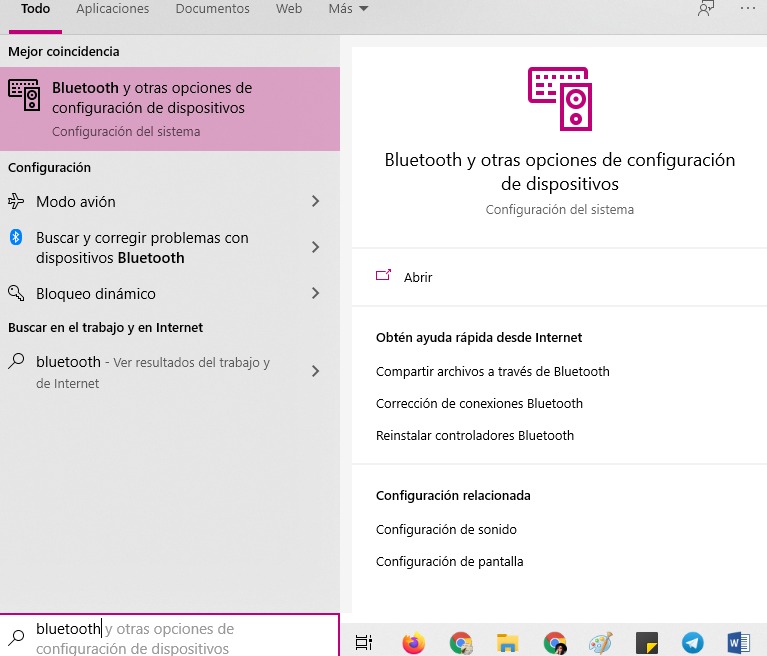
Hacemos click en Configuración de Bluetooth y otros dispositivos.
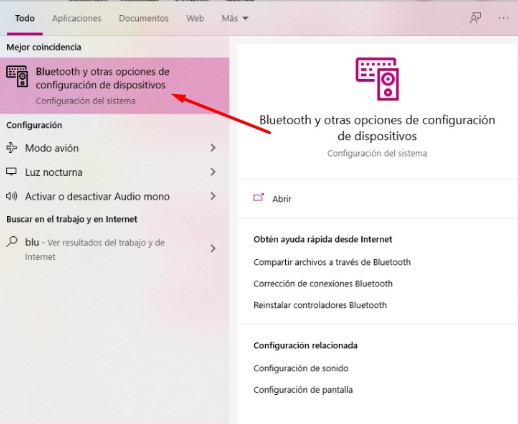
Allí mismo podemos activarlo.
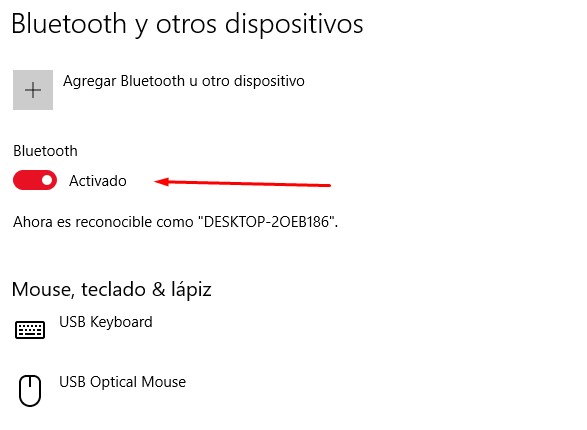
Vamos a nuestro celular, buscamos el icono de bluetooth desde la pantalla principal, deslizando la sección de configuraciones hacia abajo con nuestro dedo.
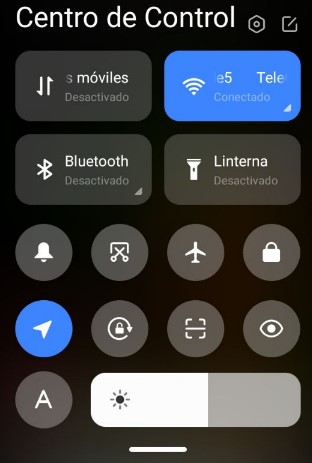
Activamos el bluetooth pulsando el icono con la yema del dedo.
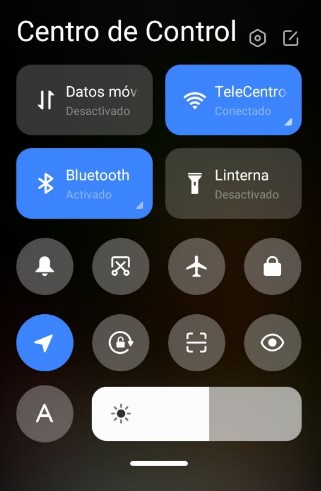
Vamos a nuestra galería y seleccionamos la o las imágenes que vamos a enviar a nuestra PC.
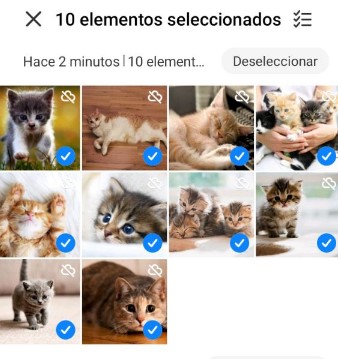
Una vez seleccionadas presionamos compartir o enviar, dependiendo el modelo de teléfono.
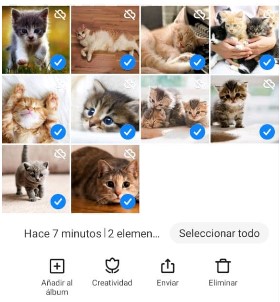
Se nos desplegará una lista de aplicaciones con las que podemos enviar las fotos. Entre todas ellas, seleccionamos la opción Bluetooth.
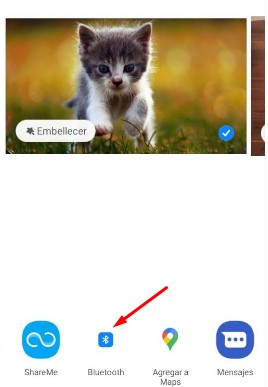
El teléfono buscará los dispositivos bluetooth que se encuentran disponibles para recibir las imágenes.
Volvemos a la computadora, vamos al icono de Bluetooth que se encuentra en el ángulo inferior derecho de la pantalla, muy cerca de la fecha y hora, le damos click y seleccionamos recibir archivo.
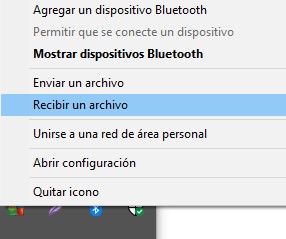
Una vez hecho esto, en nuestro teléfono nos aparecerá el nombre de nuestra computadora o adaptador bluetooth. Lo seleccionamos y aguardamos por la transferencia.
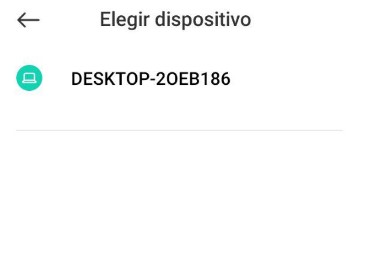
De vuelta en la PC, se abrirá una ventana en la que veremos el archivo en cuestión y podremos seleccionar la carpeta a la que queremos enviarlo. Es importante recordar esta elección para encontrar la imagen una vez que la descarga se complete.
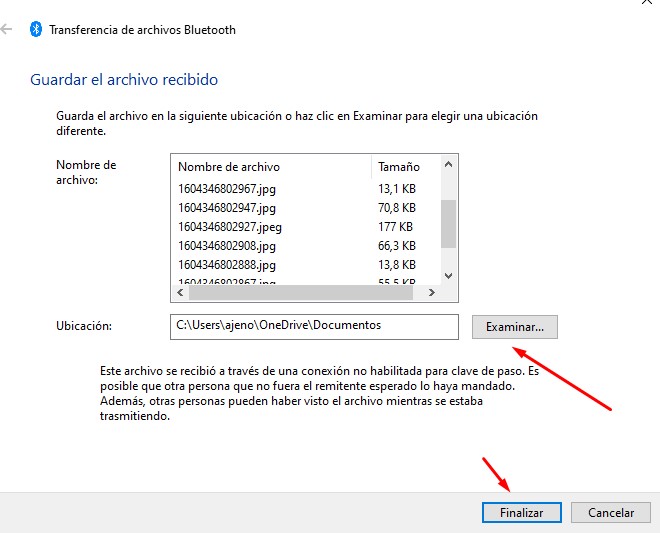
Seleccionamos la ubicación del archivo y le damos click a Finalizar.

La transferencia comenzará y en cuestión de segundos tendremos la imagen disponible en nuestra computadora.
Este mismo procedimiento lo podemos realizar para enviar a nuestra PC todo tipo de archivos o documentos que tengamos en nuestro teléfono celular.


























Deja tu comentario
Tu e-mail no será publicado. Los campos marcados con * son obligatorios